在Debian 12 bookworm Linux中重置Root密码
处理多个 Linux 系统或偶尔,可能会忘记 root 用户密码。如果是这样,这里有一篇关于在 Debian 12 Linux(bookworm)服务器或桌面上重置 root 密码的文章。
与桌面相比,Debian 在服务器用户中非常受欢迎。我们都知道服务器操作系统的长期稳定性和维护性有多重要。这就是我们应该给 Debian Linux 一个机会的原因。它已经为全球数千个托管和其他服务器提供支持。
但是,如果您因为忘记或放错了 root 用户帐户密码而无法登录 Debian 服务器,会发生什么情况?如果没有超级用户访问权限,您将无法安装大多数需要管理员权限的应用程序。
除此之外,失去对 root 帐户的访问权限还会限制您执行系统关键任务的权限。甚至修改系统文件和配置也会受到限制。好吧,我能理解这种痛苦,这就是为什么我们将在本文中讨论在 Debian 12 Linux 中重置 root 密码的过程。这样您就可以完全控制您的服务器或桌面。
在重置root密码过程中,用户无法恢复旧密码,而是会在不了解旧密码的情况下被新密码替换或更改。
安逐级 重置忘记的 Debian 12 root 密码的指南。
要重置 root 密码,首先,我们重新启动我们正在使用的 Debian 12 系统或虚拟机。系统重新启动后,它会显示 Grub 菜单 对于一些 秒 选择高级选项。按任意箭头键可停止系统进一步处理。
推荐:如何在Linux Mint中使用工作区和热点来提高生产力
2.修改GRUB以重置root密码
要打开 Grub 菜单编辑屏幕,按“埃‘ 键。这会将您带到编辑器中,请勿触摸或删除任何内容,只需从这里转到下一步即可。
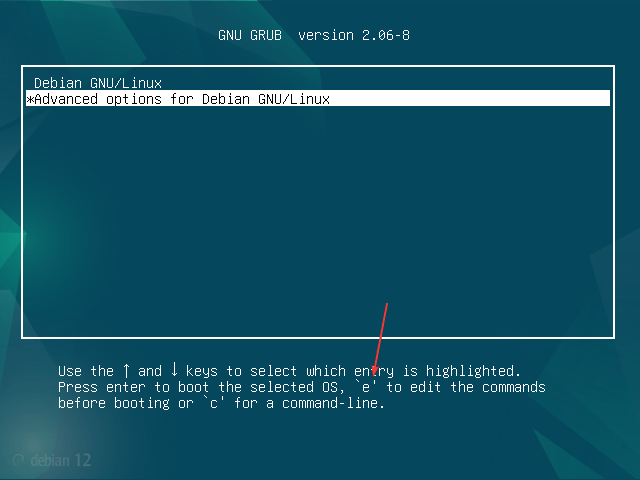
3.在 Debian 12 的 Grub 中添加 rw init=/bin/bash
您将看到几行告诉系统如何启动的内容,因此不要随意编辑任何内容。相反,请使用箭头键并移动到 终点 以“Linux“。在这一行的末尾 ro 安静 类型 –
rw init=/bin/bash为了有个概念,您可以查看给出的屏幕截图。一旦您确认添加的行正是我们在屏幕截图中显示的内容。之后,按以下方式启动使用这些添加的更改的系统: F10。
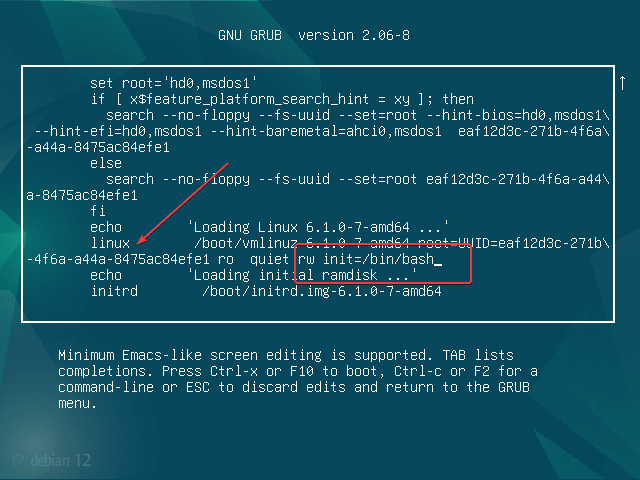
你可能会喜欢知道什么是“rw 初始化=/bin/bash”是我们添加的。这是一个 Linux 启动选项,它告诉系统运行并让我们进入 外壳(“/bin/bash”) 具有文件系统的读写权限(“rw”或读写)。而“初始化命令中的“”是操作系统启动时运行的第一个进程,负责启动和管理其他进程。
4.检查文件系统权限
完成上一步后,您将在 shell 中看到自己执行命令。首先,让我们检查一下我们是否具有对 Debian 12 文件系统的读写权限。因为没有它,我们就无法更改 root 密码。
mount | grep -w /输出必须带有 rw,实时.它体现了我们对文件系统有实时的读写权限。
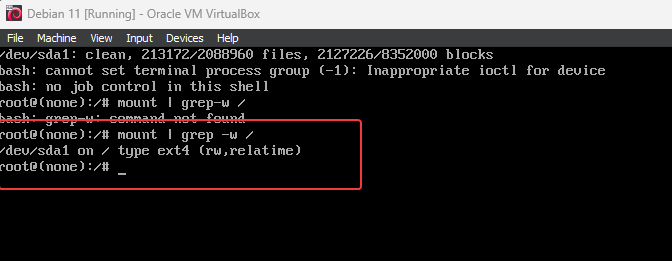
推荐:如何摆脱Windows驱动器上的黄色三角形警告
5.重置 Debian 12 Root 密码
最后,我们将运行命令来更改 Debian 12 Bookworm 服务器或桌面系统当前忘记的 root 密码。
passwd该命令将要求您输入两次要设置的密码。
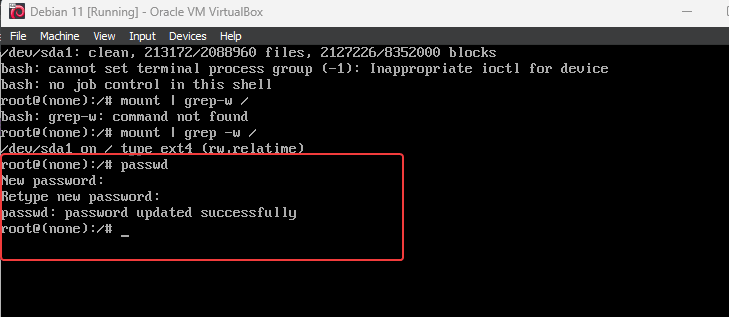
(选修的)
好吧,如果您想更改除根用户之外的其他现有用户帐户密码,那么也可以从这里完成。
只需输入“密码” 使用命令 用户名。例如,如果我的非 root 用户帐户名称是 硫化氢,然后重置其 密码 我们将使用:
passwd h2s
7. 重启系统并以 root 身份登录
好了,伙计们,我们已经成功更改了当前的 Debian 12 Linux 根密码,而无需知道旧密码。现在让我们正确重启系统。为此,请在终端上执行给定的命令。
exec /sbin/init重启完成后,您将在 Debian 12 Bookworm 的登录屏幕上看到自己。在这里,您可以使用 root 用户和您为其更改的密码。
Debian 11 用户可以查看此链接文章来重置他们的密码。
常问问题
我们无法读取或找到 root 密码,因为它以加密格式保存。恢复 root 用户访问权限的唯一方法是手动重置密码。
拥有 sudo 访问权限的用户帐户的用户无需输入密码即可切换到 root 用户。为此,您必须使用以下命令: sudo su 或者 sudo su -
如果你已经拥有 sudo 或 root 用户的权限,那么你可以运行以下命令来更改 root 的密码: sudo passwd root

